Ansys实体建模习题及步骤
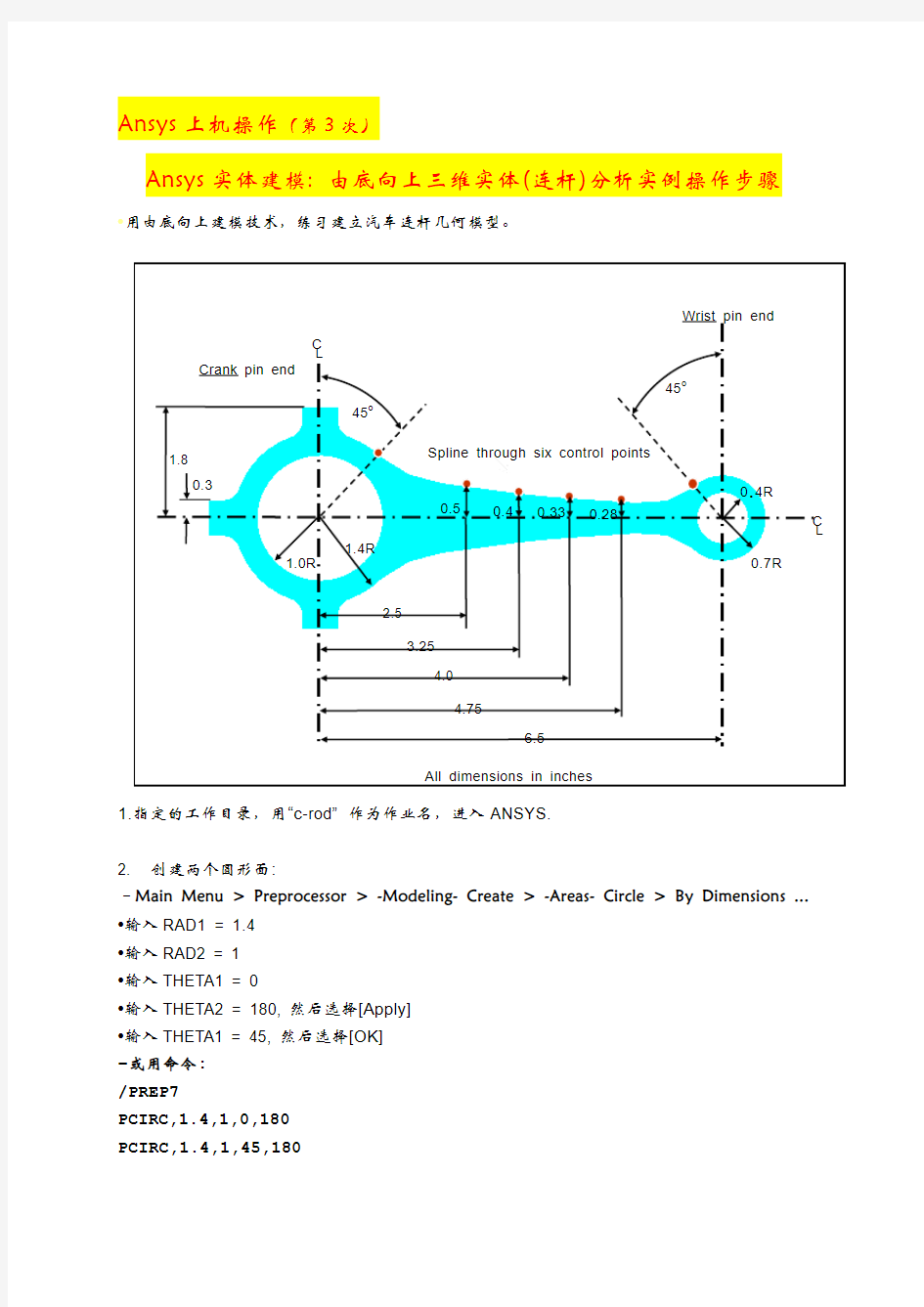
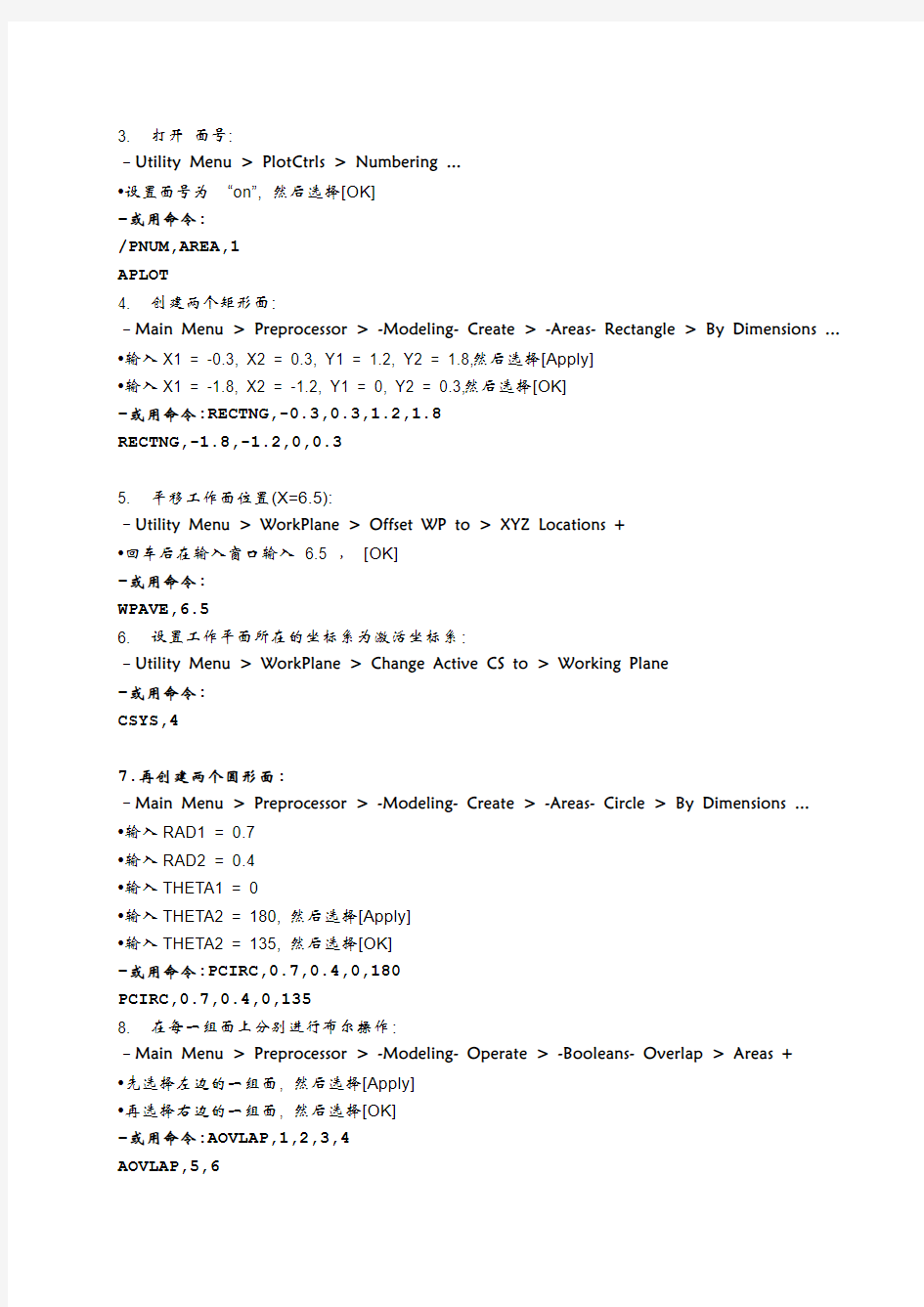
2.5
0.5
1.8
0.3
1.0R
1.4R 0.4R 0.7R
45
o Spline through six control points C L
C L
Crank pin end Wrist pin end
45
o 0.28 0.4 0.33 4.75
4.0
3.25
Ansys 上机操作(第3次)
Ansys 实体建模: 由底向上三维实体(连杆)分析实例操作步骤 ?用由底向上建模技术,练习建立汽车连杆几何模型。
1.指定的工作目录,用“c -rod” 作为作业名,进入ANSYS.
2. 创建两个圆形面:
–Main Menu > Preprocessor > -Modeling- Create > -Areas- Circle > By Dimensions ... ?输入RAD1 = 1.4
?输入RAD2 = 1
?输入THETA1 = 0
?输入THETA2 = 180, 然后选择[Apply]
?输入THETA1 = 45, 然后选择[OK]
–或用命令:
/PREP7
PCIRC,1.4,1,0,180
PCIRC,1.4,1,45,180
3. 打开面号:
–Utility Menu > PlotCtrls > Numbering ...
?设置面号为“on”, 然后选择[OK]
–或用命令:
/PNUM,AREA,1
APLOT
4. 创建两个矩形面:
–Main Menu > Preprocessor > -Modeling- Create > -Areas- Rectangle > By Dimensions ...?输入X1 = -0.3, X2 = 0.3, Y1 = 1.2, Y2 = 1.8, 然后选择[Apply]
?输入X1 = -1.8, X2 = -1.2, Y1 = 0, Y2 = 0.3, 然后选择[OK]
–或用命令:RECTNG,-0.3,0.3,1.2,1.8
RECTNG,-1.8,-1.2,0,0.3
5. 平移工作面位置(X=
6.5):
–Utility Menu > WorkPlane > Offset WP to > XYZ Locations +
?回车后在输入窗口输入 6.5 ,[OK]
–或用命令:
WPAVE,6.5
6. 设置工作平面所在的坐标系为激活坐标系:
–Utility Menu > WorkPlane > Change Active CS to > Working Plane
–或用命令:
CSYS,4
7.再创建两个圆形面:
–Main Menu > Preprocessor > -Modeling- Create > -Areas- Circle > By Dimensions ...?输入RAD1 = 0.7
?输入RAD2 = 0.4
?输入THETA1 = 0
?输入THETA2 = 180, 然后选择[Apply]
?输入THETA2 = 135, 然后选择[OK]
–或用命令:PCIRC,0.7,0.4,0,180
PCIRC,0.7,0.4,0,135
8. 在每一组面上分别进行布尔操作:
–Main Menu > Preprocessor > -Modeling- Operate > -Booleans- Overlap > Areas +
?先选择左边的一组面, 然后选择[Apply]
?再选择右边的一组面, 然后选择[OK]
–或用命令:AOVLAP,1,2,3,4
AOVLAP,5,6
9. 激活总体笛卡尔坐标系:
–Utility Menu > WorkPlane > Change Active CS to > Global Cartesian
–或用命令:
CSYS,0
10. 定义四个新的关键点:
–Main Menu > Preprocessor > -Modeling- Create > Keypoints > In Active CS …?第一关键点, X=2.5, Y=0.5, 然后选择[Apply]
?第二关键点, X=3.25, Y=0.4, 然后选择[Apply]
?第三关键点, X=4, Y=0.33, 然后选择[Apply]
?第四关键点, X=4.75, Y=0.28, 然后选择[OK]
–或用命令:
K, ,2.5,0.5
K, ,3.25,0.4
K, ,4.0,0.33
K, ,4.75,0.28
11. 激活总体柱坐标系:
–Utility Menu > WorkPlane > Change Active CS to > Global Cylindrical
–或用命令:
CSYS,1
12. 创建一条线(由一系列关键点拟合一条样条曲线):
–Main Menu > Preprocessor > -Modeling- Create > -Lines- Splines > With Options > Spline thru KPs +
?顺序拾取如图形窗口所示的六个关键点, 然后选择[OK]
?输入XV1 = 1 (总体柱坐标系,关键点1处的半径)
?YV1 = 135 (总体柱坐标系,关键点1处的角度)
?XV6 = 1 (总体柱坐标系,关键点6处的半径)
?YV6 = 45 (总体柱坐标系,关键点6处的角度)
?按[OK]
–或用命令:BSPLIN,5,6,7,21,24,22,1,135,,1,45
13. 通过关键点1和18创建一条直线:
–Main Menu > Preprocessor > -Modeling- Create > -Lines- Lines > Straight Line +
?拾取图形窗口所示的两个关键点, 然后选择[OK]
–或用命令:
LSTR, 1, 18
14. 打开线号,显示线:
–Utility Menu > PlotCtrls > Numbering ...
?设置Line numbers为“on”, 然后选择[OK]
–Utility Menu > Plot > Lines
–或用命令:
/PNUM,LINE,1
LPLOT
15. 以预先定义的线6, 1, 7, 25 为边界创建一个新面:
–Main Menu > Preprocessor > -Modeling- Create > -Areas- Arbitrary > By Lines +?拾取四条线(6, 1, 7, 和25), 然后选择[OK]
–或用命令:
AL, 6, 1, 7, 25
16. 放大连杆左边部分:
–Utility Menu > PlotCtrls > Pan, Zoom, Rotate …?拾取[Box Zoom]
17. 创建三个线与线的倒角:
–Main Menu > Preprocessor > -Modeling- Create > -Lines- Line Fillet +
?拾取线36 和40, 然后选择[Apply]
?输入RAD = .25, 然后选择[Apply]
?拾取线40和31, 然后选择[Apply]
?按[Apply]
?拾取线30和39, 然后选择[OK]
?按[OK]
–Utility Menu > Plot > Lines
–或用命令:
LFILLT,36,40,0.25
LFILLT,40,31,0.25
LFILLT,30,39,0.25
LPLOT
18. 以预先定义的圆角为边界,创建一新的面:
–Main Menu > Preprocessor > -Modeling- Create > -Areas- Arbitrary > By Lines +?拾取线12, 10, 和13, 然后选择[Apply]
?拾取线17, 15, 和19, 然后选择[Apply]
?拾取线23, 21, 和24, 然后选择[OK]
–Utility Menu > Plot > Areas
–或用命令:
AL, 12, 10, 13
AL, 17, 15, 19
AL, 23, 21, 24
APLOT
19. 把所有的面加起来:
–Main Menu > Preprocessor > -Modeling- Operate > Add > Areas +?拾取[Pick All]
–或用命令:
AADD,ALL
20. 选择Fit 使整个模型充满图形窗口:
–Utility Menu > PlotCtrls > Pan, Zoom, Rotate …?按[Fit]
21. 关闭线号和面号:
–Utility Menu > PlotCtrls > Numbering ...
?设置线号和面号为“ off ”, 然后选择[OK]
–Utility Menu > Plot > Areas
–或用命令:
/PNUM,LINE,0
/PNUM,AREA,0
APLOT22. 激活总体笛卡尔坐标系:
–Utility Menu > WorkPlane > Change Active CS to > Global Cartesian –或用命令:
CSYS,0
23. 以X-Z 平面(在Y 方向) 为对称面,对面进行镜面反射:
–Main Menu > Preprocessor > -Modeling- Reflect > Areas +
?拾取[Pick All]
?选择X-Z平面, 然后选择[OK]
–或用命令:
ARSYM,Y,13
24. 把所有的面加起来:
–Main Menu > Preprocessor > -Modeling- Operate > Add > Areas +?拾取[Pick All]
–或用命令:
AADD,ALL
25. 关闭工作平面:
–Utility Menu > WorkPlane > Display Working Plane
–或用命令:
WPSTYLE
26. 存储并退出ANSYS:
–在工具条中拾取“SAVE_DB”–在工具条中拾取“QUIT”?选择“Quit - No Save!”?按[OK]–或用命令:
SAVE
FINISH
/EXIT,NOSAVE
ansys经典例题步骤
Project1 梁的有限元建模与变形分析 计算分析模型如图1-1 所示, 习题文件名: beam。 NOTE:要求选择不同形状的截面分别进行计算。 梁承受均布载荷:1.0e5 Pa 图1-1梁的计算分析模型 梁截面分别采用以下三种截面(单位:m): 矩形截面:圆截面:工字形截面: B=0.1, H=0.15 R=0.1 w1=0.1,w2=0.1,w3=0.2, t1=0.0114,t2=0.0114,t3=0.007 1.1进入ANSYS 程序→ANSYSED 6.1 →Interactive →change the working directory into yours →input Initial jobname: beam→Run 1.2设置计算类型 ANSYS Main Menu: Preferences →select Structural →OK 1.3选择单元类型 ANSYS Main Menu: Preprocessor →Element Type→Add/Edit/Delete… →Add… →select Beam 2 node 188 →OK (back to Element Types window)→Close (the Element Type window) 1.4定义材料参数 ANSYS Main Menu: Preprocessor →Material Props →Material Models →Structural→Linear→Elastic→Isotropic→input EX:2.1e11, PRXY:0.3→OK 1.5定义截面 ANSYS Main Menu: Preprocessor →Sections →Beam →Common Sectns→分别定义矩形截面、圆截面和工字形截面:矩形截面:ID=1,B=0.1,H=0.15 →Apply →圆截面:ID=2,R=0.1 →Apply →工字形截面:ID=3,w1=0.1,w2=0.1,w3=0.2,t1=0.0114,t2=0.0114,t3=0.007→OK
ansys考题
1. ANSYS交互界面环境包含交互界面主窗口和信息输出窗口。 2. 通用后处理器提供的图形显示方式有变形图、等值线图、矢量图、粒子轨迹图以及破裂和压碎图。 3. ANSYS软件是融结构、流体、电场、磁场、声场和耦合场分析于一体的有限元分析软件。 4. 启动ANSYS 10.0的程序,进入ANSYS交互界面环境,包含主窗口和输出窗口。 5. ANSYS程序主菜单包含有前处理、求解器、通用后处理、时间历程后处理器等主要处理器,另外还有拓扑优化设计、设计优化、概率设计等专用处理器。 6. 可以图形窗口中的模型进行缩放、移动和视角切换的对话框是图形变换对话框。 7. ANSYS软件默认的视图方位是主视图方向。 8. 在ANSYS中如果不指定工作文件名,则所有文件的文件名均为 file 。 9. ANSYS的工作文件名可以是长度不超过 64 个字符的字符串,必须以字母开头,可以包含字母、数字、下划线、横线等。 10. ANSYS常用的坐标系有总体坐标系、局部坐标系、工作平面、显示坐标系、节点坐标系、单元坐标系和结果坐标系。 11. ANSYS程序提供了4个总体坐标系,分别是:总体直角坐标系,固定内部编号为0;总体柱坐标系,固定内部编号为;总体球坐标系,固定内部编号为2;总体柱坐标系,固定内部编号为5。 12. 局部坐标系的类型分为直角坐标系、柱坐标系、球坐标系和环坐标系。 13. 局部坐标系的编号必须是大于或等于 11 的整数。 14. 选择菜单路径Utility Menu →WorkPlane→Display Working Plane,将在图形窗口显示工作平面。 15. 启动ANSYS进入ANSYS交互界面环境,最初的默认激活坐标系(当前坐标系)总是总体直角坐标系。 16. ANSYS实体建模的思路(方法)有两种,分别是自底向上的实体建模和自顶向下的实际建模。 17. 定义单元属性的操作主要包括定义单元类型、定义实常数和定义材料属性等。 18. 在有限元分析过程中,如单元选择不当,直接影响到计算能否进行和结果的精度。 19. 对于各向同性的线弹性结构材料,其材料属性参数主要有弹性模量和泊松比。
[整理]《ANSYS120宝典》习题.
第1章 习题 1.ANSYS软件程序包括几大功能模块?分别有什么作用? 2.如何启动和退出ANSYS程序? 3.ANSYS程序有哪几种文件类型? 4.ANSYS结构有限元分析的基本过程是什么? 5.两杆平面桁架尺寸及角度如习题图1.1所示,杆件材料的弹性模量为2.1×1011Pa,泊松 比为0.3,截面面积为10cm2,所受集中力载荷F=1000N。试采用二维杆单元LINK1计算集中力位置节点的位移和约束节点的约束反力。 习题图1.1 两杆平面桁架 第2章 习题 1.建立有限元模型有几种方法? 2.ANSYS程序提供了哪几种坐标系供用户选择? 3.ANSYS程序中如何平移和旋转工作平面? 4.试分别采用自底向上的建模方法和自顶向下的建模方法建立如习题图2.1所示的平面图 形,其中没有尺寸标注的图形读者可自行假定,并试着采用布尔运算的拉伸操作将平面图形沿法向拉伸为立体图形。
习题图2.1 平面图形 5.试分别利用布尔运算建立如习题图2.2所示的立体图形,其中没有尺寸标注的图形读者 可自行假定。 习题图2.2 立体图形 6.试对习题图2.3所示的图形进行映射网格划分,并任意控制其网格尺寸,图形尺寸读者 可自行假定。 习题图2.3 映射网格划分
第3章 习题 1.试阐述ANSYS载荷类型及其加载方式。 2.试阐述ANSYS主要求解器类型及其适用范围。 3.如何进行多载荷步的创建,并进行求解? 4.试建立如习题图3.1所示的矩形梁,并按照图形所示施加约束和载荷,矩形梁尺寸及载 荷位置大小读者可自行假定。 习题图3.1 矩形梁约束与载荷 5.试建立如习题图3.2所示的平面图形,并按照图形所示施加约束和载荷,平面图形的尺 寸及载荷大小读者可自行假定。 习题图3.2 平面图形约束与载荷 第4章 习题
ansys10.0建模过程实例
轴承座 轴瓦 轴 四个安装孔径 轴承座底部约 沉孔上的推力 向下作用力 ANSYS 基础培训练习题 第一日 练习主题:实体建模 EX1:轴承座的实体建模、网格划分、加载、求解及后处理 练习目的:创建实体的方法,工作平面的平移及旋转,布尔运算(相减、粘接、搭接,模型体素的合并,基本网格划分。基本加 载、求解及后 处 理。 问题描述: 具体步骤: 轴承系统 (分解图) 载荷
首先进入前处理(/PREP7) 1. 创建基座模型 生成长方体 Main Menu:Preprocessor>Modeling>Create>Volumes>Block>By Dimensions 输入x1=0,x2=3,y1=0,y2=1,z1=0,z2=3 平移并旋转工作平面 Utility Menu>WorkPlane>Offset WP by Increments X,Y,Z Offsets 输入2.25,1.25,.75 点击Apply XY,YZ,ZX Angles输入0,-90点击OK。 创建圆柱体 Main Menu:Preprocessor>Modeling>Creat>Cylinder> Solid Cylinder075 Radius输入0.75/2, Depth输入-1.5,点击OK。 拷贝生成另一个圆柱体 Main Menu:Preprocessor>Modeling>Copy>Volume拾取圆柱体,点击Apply, DZ输入1.5然后点击OK
从长方体中减去两个圆柱体 Main Menu:Preprocessor>Modeling>Operate>Booleans>Subtract>Volumes首先拾取被减的长方体,点击Apply,然后拾取减去的两个圆柱体,点击OK。 使工作平面与总体笛卡尔坐标系一致 Utility Menu>WorkPlane>Align WP with> Global Cartesian 2. 创建支撑部分Utility Menu: WorkPlane -> Display Working Plane (toggle on) Main Menu: Preprocessor -> -Modeling-Create -> -Volumes-Block -> By 2 corners & Z 在创建实体块的参数表中输入下列数值: WP X = 0 WP Y = 1 Width = 1.5 Height = 1.75 Depth = 0.75 OK Toolbar: SAVE_DB 3. 偏移工作平面到轴瓦支架的前表面 Utility Menu: WorkPlane -> Offset WP to -> Keypoints + 1. 在刚刚创建的实体块的左上角拾取关键点 2. OK Toolbar: SAVE_DB
(完整版)ansys内部例题详解
郑重申明:本人能力有限,文中不可避免会有错误,欢迎朋友们批评指正,希望大家相互提高,呵呵,谢谢啦! 12.8. Sample Rigid Body Dynamic Analysis 刚体动力学分析实例 This sample analysis demonstrates how to model a flexible component in ANSYS and export the flexible body information to a file for use in ADAMS. The example also provides brief instructions on how to perform the rigid body dynamic analysis in ADAMS, and details on how to transfer the loads from ADAMS to ANSYS in order to perform a stress analysis. 该实例演示了如果在ANSYS中制作柔性部件及输出可在ADAMS中使用的柔性体信息文件。同样该例子也提供了有关于在ADAMS中进行动力学分析的简单介绍,和如何将载荷信息从ADAMS转换到ANSYS中进行应力分析的详细介绍。 12.8.1. Problem Description 问题描述 In the linkage assembly shown below, Link3 is a flexible component. Link3 is modeled as a rectangular rod in ANSYS using SOLID45elements. The joints in ADAMS will be attached to interface points (nodes) at the middle of the holes at either end of Link3. These middle points are connected to the cylindrical joint surfaces by a spider web of BEAM4 elements. 联动装置装配如下图所示,连杆3是一个柔性部件,为矩形杆件在ANSYS中采用SOLID45单元构造。ADAMS中连接铰将连接在位于杆两端的孔中心接触节点上。这些节点会通过BEAM4单元构造的蜘蛛网格与圆柱铰表面连接。 Figure 12.5: Linkage Assembly联动装置转配图
ANSYS建模实例
第一部分自由网格划分 (1)确定单元类型 GUI:执行“Main Menu→Preprocessor→Element Type→Add/Edit/Delete”菜单命令。 执行上命令后,打开如下左图所示对话框。在左图中单击(Add)按钮,打开右图对话框,然后再左侧的窗口中选取“Solid”单元,右侧窗口中选取“10node 92”单元。 (2)建立几何模型 GUI:执行“Main Menu→Preprocessor→Create→Volumes→Block→By Dimensions”菜单命令,在弹出的对话框中输入“X1=0,X2=4,Y1=0,Y2=4,Z1=0,Z2=4”,得到立方体。 执行“Main Menu→Preprocessor→Create→Volumes→Cylinder→Solid Cylinder” 菜单命令,在弹出的对话框中输入“X=2,Y=2,Radius=0.5,Depth=6”,得到圆柱体。如下图:
(3)布尔加运算 GUI:执行“Main Menu→Preprocessor→Modeling→Operate→Booleans-Add→Volumes”菜单命令。执行命令后,将打开如图的对话框中单击(Pick All)按钮,将所有面积组合在一起。如上图。 (4)自由网格划分 GUI:执行“Main Menu→Preprocessor→Meshing→Mesh Tool”菜单命令,在弹出 的对话框中选择“Global→set”,接着在对话框中输入“SIZE=0,NDIV=10”,如图: 得到自由网格划分结果如下图:
第二部分映射网格划分 (1)确定单元类型 GUI:执行“Main Menu→Preprocessor→Element Type→Add/Edit/Delete”菜单命令。 执行上命令后,打开如下左图所示对话框。在左图中单击(Add)按钮,打开右图对话框,然后再左侧的窗口中选取“Magnetic-Edge”单元,右侧窗口中选取“3D Brick 117”单元。
ansys工程实例(4经典例子)解析
输气管道受力分析(ANSYS建模) 任务和要求: 按照输气管道的尺寸及载荷情况,要求在ANSYS中建模,完成整个静力学分析过程。求出管壁的静力场分布。要求完成问题分析、求解步骤、程序代码、结果描述和总结五部分。所给的参数如下: 材料参数:弹性模量E=200Gpa; 泊松比0.26;外径R?=0.6m;内径R?=0.4m;壁厚t=0.2m。输气管体内表面的最大冲击载荷P为1Mpa。 四.问题求解 (一).问题分析 由于管道沿长度方向的尺寸远大于管道的直径,在计算过程中忽略管道的端面效应,认为在其长度方向无应变产生,即可将该问题简化为平面应变问题,选取管道横截面建立几何模型进行求解。 (二).求解步骤 定义工作文件名 选择Utility Menu→File→Chang Jobname 出现Change Jobname对话框,在[/FILNAM] Enter new jobname 输入栏中输入工作名LEILIN10074723,并将New log and eror file 设置为YES,单击[OK]按钮关闭对话框 定义单元类型 1)选择Main Meun→Preprocessor→Element Type→Add/Edit/Delte命令,出现Element Type 对话框,单击[Add]按钮,出现Library of Element types对话框。 2)在Library of Element types复选框选择Strctural、Solid、 Quad 8node 82,在Element type reference number输入栏中出入1,单击[OK]按钮关闭该对话框。 3. 定义材料性能参数 1)单击Main Meun→Preprocessor→Material Props→Material models出现Define Material Behavion 对话框。选择依次选择Structural、Linear、Elastic、Isotropic选项,出现Linear Isotropic Material Properties For Material Number 1对话框。 2)在EX输入2e11,在Prxy输入栏中输入0.26,单击OK按钮关闭该对话框。 3)在Define Material Model Behavion 对话框中选择Material→Exit命令关闭该对话框。 4.生成几何模型、划分网格 1)选择Main Meun→Preprocessor→Modeling→Create→Areas→Circle→Partail→Annulus出现Part Annulus Circ Area对话框,在WP X文本框中输入0,在WP Y文本框中输入0,在Rad1文本框中输入0.4,在Theate-1文本框中输入0,在Rad2文本框中输入0.6,在Theate-2文本框中输入90,单击OK按钮关闭该对话框。 2)选择Utility Menu→Plotctrls→Style→Colors→Reverse Video,设置显示颜色。 3)选择Utility Menu→Plot→Areas,显示所有面。 4) 选择Main Menu→Preprocessor→Modeling→Reflect→Areas,出现Reflect Areas拾取菜
ansys上机练习实例
练习一梁的有限元建模与变形分析 计算分析模型如图1-1 所示, 习题文件名: beam。 NOTE:要求选择不同形状的截面分别进行计算。 梁承受均布载荷:1.0e5 Pa 10m 图1-1梁的计算分析模型 梁截面分别采用以下三种截面(单位:m): 矩形截面:圆截面:工字形截面: B=0.1, H=0.15 R=0.1 w1=0.1,w2=0.1,w3=0.2, t1=0.0114,t2=0.0114,t3=0.007 1.1进入ANSYS 程序→ANSYSED →Interactive →change the working directory into yours →input Initial jobname: beam→Run 1.2设置计算类型 ANSYS Main Menu: Preferences →select Structural →OK 1.3选择单元类型 ANSYS Main Menu: Preprocessor →Element Type→Add/Edit/Delete… →Add… →select Beam 2 node 188 →OK (back to Element Types window)→Close (the Element Type window) 1.4定义材料参数 ANSYS Main Menu: Preprocessor →Material Props →Material Models →Structural→Linear→Elastic→Isotropic→input EX:2.1e11, PRXY:0.3→OK 1.5定义截面 ANSYS Main Menu: Preprocessor →Sections →Beam →Common Sectns→分别定义矩形截面、圆截面和工字形截面:矩形截面:ID=1,B=0.1,H=0.15 →Apply →圆截面:ID=2,R=0.1 →Apply →工字形截面:ID=3,w1=0.1,w2=0.1,w3=0.2,t1=0.0114,t2=0.0114,t3=0.007→OK
几个ansys经典实例(长见识)
平面问题斜支座的处理 如图5-7所示,为一个带斜支座的平面应力结构,其中位置2及3处为固定约束,位置4处为一个45o的斜支座,试用一个4节点矩形单元分析该结构的位移场。 (a)平面结构(b)有限元分析模型 图5-7 带斜支座的平面结构 基于ANSYS平台,分别采用约束方程以及局部坐标系的斜支座约束这两种方式来进行处理。 (7) 模型加约束 左边施加X,Y方向的位移约束 ANSYS Main Menu: Solution →Define Loads →Apply →-Structural→Displacement On Nodes →选取2,3号节点→OK →Lab2: All DOF(施加X,Y方向的位移约束) →OK 以下提供两种方法处理斜支座问题,使用时选择一种方法。 ?采用约束方程来处理斜支座 ANSYS Main Menu:Preprocessor →Coupling/ Ceqn →Constraint Eqn :Const :0, NODE1:4, Lab1: UX,C1:1,NODE2:4,Lab2:UY,C2:1→OK 或者?采用斜支座的局部坐标来施加位移约束 ANSYS Utility Menu:WorkPlane →Local Coordinate System →Create local system →At specified LOC + →单击图形中的任意一点→OK →XC、YC、ZC分别设定为2,0,0,THXY:45 →OK ANSYS Main Menu:Preprocessor →modeling →Move / Modify →Rotate Node CS →To active CS → 选择4号节点 ANSYS Main Menu:Solution →Define Loads →Apply →Structural →Displacement On Nodes →选取4号节点→OK →选择Lab2:UY(施加Y方向的位移约束) →OK 命令流; !---方法1 begin----以下的一条命令为采用约束方程的方式对斜支座进行处理 CE,1,0,4,UX,1,4,UY,-1 !建立约束方程(No.1): 0=node4_UX*1+node_UY*(-1) !---方法1 end --- !--- 方法2 begin --以下三条命令为定义局部坐标系,进行旋转,施加位移约束 !local,11,0,2,0,0,45 !在4号节点建立局部坐标系 !nrotat, 4 !将4号节点坐标系旋转为与局部坐标系相同 !D,4,UY !在局部坐标下添加位移约束 !--- 方法2 end
ansys有限元建模与分析实例-详细步骤
《有限元法及其应用》课程作业ANSYS应用分析 学号: 姓名: 专业:建筑与土木工程
角托架的有限元建模与分析 一 、模型介绍 本模型是关于一个角托架的简单加载,线性静态结构分析问题,托架的具体形状和尺寸如图所示。托架左上方的销孔被焊接完全固定,其右下角的销孔受到锥形压力载荷,角托架材料为Q235A 优质钢。角托架材料参数为:弹性模量366E e psi =;泊松比0.27ν= 托架图(厚度:0.5) 二、问题分析 因为角托架在Z 方向尺寸相对于其在X,Y 方向的尺寸来说很小,并且压力荷载仅作用在X,Y 平面上,因此可以认为这个分析为平面应力状态。 三、模型建立 3.1 指定工作文件名和分析标题 (1)选择菜单栏Utility Menu → 命令.系统将弹出Jobname(修改文件名)对话框,输入bracket (2)定义分析标题 GUI :Utility Menu>Preprocess>Element Type>Add/Edit/Delete 执行命令后,弹出对话框,输入stress in a bracket 作为ANSYS 图形显示时的标题。 3.2设置计算类型 Main Menu: Preferences … →select Structural → OK 3.3定义单元类型 PLANE82 GUI :Main Menu →Preprocessor →Element Type →Add/Edit/Delete 命令,系统将弹出Element Types 对话框。单击Add 按钮,在对话框左边的下拉列表中单击Structural Solid →Quad 8node 82,选择8节点平面单元PLANE82。单击ok ,Element Types 对话框,单击Option ,在Element behavior 后面窗口中选取Plane strs w/thk 后单击ok 完成定义单元类型。 3.4定义单元实常数 GUI :Main Menu: Preprocessor →Real Constants →Add/Edit/Delete ,弹出定义实常数对话框,单击Add ,弹出要定义实常数单元对话框,选中PLANE82单元后,单击OK →定义单元厚度对话框,在THK 中输入0.5.
钢筋混凝土建模步骤
在土木工程结构中,最为常用的一种结构形式就是钢筋混凝土结构,在各类房屋、水坝、桥梁、道路中都有广泛应用。ANSYS软件提供了专门的钢筋混凝土单元和材料模型。本算例将介绍ANSYS软件分析混凝土一些基本应用。 (1) 首先建立有限元模型,这里我们选用ANSYS软件自带的专门针对混凝土的单元类型Solid 65,进入ANSYS主菜单Preprocessor->Element Type->Add/Edit/Delete,选择添加Solid 65号混凝土单元。 (2) 点击Element types窗口中的Options,设定Stress relax after cracking 为Include,即考虑混凝土开裂后的应力软化行为,这样在很多时候都可以提高计算的收敛效率。 (3) 下面我们要通过实参数来设置Solid 65单元中的配筋情况。进入ANSYS主菜单Preprocessor-> Real Constants->Add/Edit/Delete,添加实参数类型1 与Solid 65单元相关,输入钢筋的材料属性为2号材料,但不输入钢筋面积,即这类实参数是素混凝土的配筋情况。 (4) 再添加第二个实参数,输入X方向配筋为0.05,即X方向的体积配筋率为5%。 (5) 下面输入混凝土的材料属性。混凝土的材料属性比较复杂,其力学属性部分一般由以下3部分组成:基本属性,包括弹性模量和泊松比;本构关系,定义等效应力应变行为;破坏准则,定义开裂强度和压碎强度。下面分别介绍如下。(6) 首先进入ANSYS主菜单Preprocessor-> Material Props-> Material Models,在Define Material Model Behavior 窗口中选择Structural-> Linear -> Elastic-> Isotropic,输入弹性模量和泊松比分别为30e9和0.2 (7) 下面输入混凝土的等效应力应变关系,这里我们选择von Mises屈服面,该屈服面对于二维受力的混凝土而言精度还是可以接受的。在Define Material Model Behavior 窗口中选择Structural-> Nonlinear-> Inelastic-> Rate Independent-> Isotropic Hardening Plasticity-> Mises Plasticity-> Multilinear,输入混凝土的等效应力应变曲线如下图所示。 (8) 最后输入混凝土的破坏准则,在Define Material Model Behavior 窗口中选择Structural-> Nonlinear-> Inelastic-> Non-metal Plasticity-> Concrete,设定混凝土的裂缝张开剪力传递系数为0.5,裂缝闭合剪力传递系数为0.9,混凝土的单轴抗拉强度为3e6,单轴抗压强度为30e6,开裂软化参数为1,其他空着使用默认值。其参数具体意义参见《混凝土结构有限元分析》一书。 (9) 接着还要定义钢筋材料性质。在Define Material Model Behavior窗口菜单中选择Material-> New,加入新的材料。添加以下属性: Structural->Linear->Elastic->Isotropic,设定材料的弹性模量为2×109, 泊松比为0.27。。进入Structural-> Nonlinear->Inelastic-> Rate Independent->Isotropic Hardening Plasticity->Mises
ANSYS建模及分析
(一)创建模型 /PREP7 PCIRC,2.1,1.5,0,180, PCIRC,2.1,1.5,45,180, /PNUM,AREA,1 LPLOT RECTNG,-0.45,0.45,1.8,2.7 , RECTNG,-2.7,-1.8,0,0.45, WPAVE,9.75, CSYS,4 PCIRC,1.05,0.6,0,180, PCIRC,1.05,0.6,0,135, FLST,2,4,5,ORDE,2 FITEM,2,1 FITEM,2,-4 AOVLAP,P51X FLST,2,2,5,ORDE,2 FITEM,2,5 FITEM,2,-6 AOVLAP,P51X CSYS,0 K, ,3.75,0.75, K, ,4.875,0.6, K, ,6.0,0.495, K, ,7.125,0.42, CSYS,1 FLST,3,6,3 FITEM,3,5 FITEM,3,6 FITEM,3,7 FITEM,3,21 FITEM,3,24 FITEM,3,22 BSPLIN, ,P51X, , , , ,2.1,135,,1.05,45,, LSTR,1,18 /PNUM,LINE,1 LPLOT FLST,2,4,4 FITEM,2,1 FITEM,2,6 FITEM,2,7
FITEM,2,25 AL,P51X LFILLT,30,39,0.375, , LFILLT,40,31,0.375, , LFILLT,36,40,0.375, , LPLOT /REPLOT,RESIZE FLST,2,3,4 FITEM,2,13 FITEM,2,10 FITEM,2,12 AL,P51X FLST,2,3,4 FITEM,2,17 FITEM,2,15 FITEM,2,19 AL,P51X FLST,2,3,4 FITEM,2,23 FITEM,2,24 FITEM,2,21 AL,P51X APLOT FLST,2,12,5,ORDE,2 FITEM,2,1 FITEM,2,-12 AADD,P51X /PNUM,LINE,0 LPLOT /PNUM,AREA,0 LPLOT /NOPR CSYS,0 FLST,3,1,5,ORDE,1 FITEM,3,13 ARSYM,Y,P51X, , , ,0,0 FLST,2,2,5,ORDE,2 FITEM,2,1 FITEM,2,13 AADD,P51X /VIEW, 1 ,1,1,1
(完整版)1车架ANSYS建模过程
一、ANSYS建模 选择Main Menu\Preprocessor\Modeling\Create\Keypoints\In Active CS,出现图2.1的对话框,输入第1点的坐标。然后点Apply。依次输入纵梁的各个坐标。结果如图2.2。 图2.1 生成点对话框 图2.2 生成的纵梁关键点
图2.3 横梁关键点 建立第3,4,5,6横梁在纵梁上的关键点。选择Main Menu\Preprocessor\Modeling \Create\Keypoints\In Active CS命令。copy各个横梁的点,以建立横梁翼板。选择Main Menu\Preprocessor\Modeling\Copy\Keypoints,建立了图2.3中横梁关键点。 图2.4 车架骨架关键点 将现所有点向Y轴的负方向偏移100mm,仍然用copy命令。然后将所有点镜像Main Menu\Preprocessor\Modeling\Reflect\Keypoints,以xz平面为镜象中心。结果如图2.4。基本生成了NJ1030车架骨架点模型。
图2.5 车架轮廓 将所有的关键点连接生成线(必须依次连接并且都在同一平面内)并如图2.5所示:Main Menu\Preprocessor\Modeling\Create\Lines\Straight Line。 将所有的线连接生成面(必须依次连接并且都在同一平面内),结果如图2.6:Main Menu\Preprocessor\Modeling\Create\Areas\Arbitrary\By Lines。 为了将车架所有的面连接起来以进行网格划分和对梁厚度的不同的设立,需要将所有的面粘合起来。 选择Main Menu\Preprocessor\Modeling\Operate\Booleans\Glue\Areas出现对话框,选择Pick ALL即可。 图2.6 NJ1030车架骨架几何模型 至此NJ1030车架的有限元模型以在ANSYS中建立成功。
一个经典的ansys热分析实例(流程序)
/PREP7 /TITLE,Steady-state thermal analysis of pipe junction /UNITS,BIN ! 英制单位;Use U. S. Customary system of units (inches) ! /SHOW, ! Specify graphics driver for interactive run ET,1,90 ! Define 20-node, 3-D thermal solid element MP,DENS,1,.285 ! Density = .285 lbf/in^3 MPTEMP,,70,200,300,400,500 ! Create temperature table MPDATA,KXX,1,,8.35/12,8.90/12,9.35/12,9.80/12,10.23/12 ! 指定与温度相对应的数据材料属性;导热系数;Define conductivity values MPDATA,C,1,,.113,.117,.119,.122,.125 ! Define specific heat values(比热) MPDATA,HF,2,,426/144,405/144,352/144,275/144,221/144 ! Define film coefficient;除144是单位问题,上面的除12也是单元问题 ! Define parameters for model generation RI1=1.3 ! Inside radius of cylindrical tank RO1=1.5 ! Outside radius Z1=2 ! Length RI2=.4 ! Inside radius of pipe RO2=.5 ! Outside pipe radius Z2=2 ! Pipe length CYLIND,RI1,RO1,,Z1,,90 ! 90 degree cylindrical volume for tank WPROTA,0,-90 ! 旋转当前工作的平面;从Y到Z旋转-90度;;Rotate working plane to pipe axis CYLIND,RI2,RO2,,Z2,-90 ! 角度选择在了第四象限;90 degree cylindrical volume for pipe WPSTYL,DEFA ! 重新安排工作平面的设置;另外WPSTYL,STAT to list the status of the working plane;;Return working plane to default setting BOPT,NUMB,OFF ! 关掉布尔操作的数字警告信息;Turn off Boolean numbering warning VOVLAP,1,2 ! 交迭体;Overlap the two cylinders /PNUM,VOLU,1 ! 体编号打开;Turn volume numbers on /VIEW,,-3,-1,1
ANSYS help结构建模实例
Introductory Tutorials Page: 1
2.1. Static Analysis of a Corner Bracket 2.1.1. Problem Specification
Applicable ANSYS Products: Level of Difficulty: Interactive Time Required: Discipline: Analysis Type: Element Types Used: ANSYS Features Demonstrated: Applicable Help Available: ANSYS Multiphysics, ANSYS Mechanical, ANSYS Structural, ANSYS ED easy 60 to 90 minutes structural linear static PLANE183 solid modeling including primitives, Boolean operations, and fillets; tapered pressure load; deformed shape and stress displays; listing of reaction forces; examination of structural energy error Structural Static Analysis in the Structural Analysis Guide, PLANE183 in the Element Reference.
2.1.2. Problem Description
This is a simple, single load step, structural static analysis of the corner angle bracket shown below. The upper left-hand pin hole is constrained (welded) around its entire circumference, and a tapered pressure load is applied to the bottom of the lower righthand pin hole. The objective of the problem is to demonstrate the typical ANSYS analysis procedure. The US Customary system of units is used.
2.1.2.1. Given
The dimensions of the corner bracket are shown in the accompanying figure. The bracket is made of A36 steel with a Young’s modulus of 30E6 psi and Poisson’s ratio of .27.
2.1.2.2. Approach and Assumptions
Assume plane stress for this analysis. Since the bracket is thin in the z direction (1/2 inch thickness) compared to its x and y dimensions, and since the pressure load acts only in the x-y plane, this is a valid assumption. Your approach is to use solid modeling to generate the 2-D model and automatically mesh it with nodes and elements. (Another alternative in ANSYS is to create the nodes and elements directly.)
2.1.2.3. Summary of Steps
Contains proprietary and confidential information of ANSYS, Inc. and its subsidiaries and affiliates
利用 pdfFactory Pro 测试版本创建的PDF文档 https://www.360docs.net/doc/8e413986.html,
ANSYS命令流学习笔记14-shell单元的铺层复合材料分析
! ANSYS命令流学习笔记14-shell单元的铺层复合材料分析!学习重点: !1、熟悉复合材料的材料特点 工程应用中典型的复合材料为纤维增强复合材料。玻璃纤维增强塑料(玻璃钢)、碳纤维、石墨纤维、硼纤维等高强度和高模量纤维。复合材料各层为正交各向异性材料(Orthotropic)或者横向各向异性材料(Transversal Isotropic),材料的性能与材料主轴的取向有关。 各向异性Anisotropic,一般的各项同性材料需要两个材料参数弹性模量E和泊松比v。而各向异性在XYZ有着不同的材料属性,而且拉伸行为和剪切行为互相关联。定义其几何方程需要21个参数。 正交各向异性orthotropic,在XYZ有着不同的材料属性,而且拉伸行为和剪切行为无关,定义材料需要9个参数:Ex,Ey,Ez,Vxy,Vyz,Vxz,Gxy,Gyz,Gxz。 横向各向异性Transversal Isotropic,属于各向异性材料,但是在某个平面上表现出二维上的各向同性。
!2、熟悉复合材料分析所用的ANSYS单元 复合材料单元关键在于能够实现铺层。不同截面属性的梁单元(beam188, beam189, elbow290),2D对称壳单元(shell208, shell209),3D铺层壳单元(shell181, shell281, shell131, shell132),3D铺层实体单元(solid185, solid186, solsh190, solid278, solid279),均能实现复合材料的搭建。其中Beam单元和2D对称壳单元很少使用。SHELL91、SHELL99、SOLID46、SOLID191用于一些以前的分析教程中,但是现在这些单元已经被淘汰,最好选择下列单元区替代他们。用越来越少的单元做越来越多的事情也是趋势。 Shell208和shell209,2D对称壳单元 前者为2节点3自由度单元,后者为3节点3自由度单元,均能用于薄板和中厚板结构(L/h > 5-8)。能够用于复合材料铺层,三明治结构建模。 shell181和shell281, 3D铺层壳单元 前者为4节点6自由度单元,后者为8节点6自由度单元,均能用于薄板和中厚板结构(L/h > 5-8)。能够用于复合材料铺层,三明治结构建模。复合材料计算精度由一阶剪切变形理论决定。shell131, shell132为热分析单元,单元类型分别类似于shell181,shell281。 [注:经典变形理论假设变形后的中位线仍然垂直于中面,且长度不变。一阶变形理论假设变形后的法线仍然为直线且长度不变。三阶阶变形理论假设变形后的法线为三阶曲线。] solid185和solid186, 3D铺层实体单元 前者为8节点3自由度单元,后者为20节点3自由度单元,用于厚板和实体的复合材料分析,均为六面体单元,均可退化为六棱柱单元。Solid278, solid279为热分析单元,单元类型分别类似于solid185,solid186。 Solsh190,3D铺层实体壳单元 8节点3自由度单元,类似实体单元,但是用于薄板和中厚度板的壳结构分析,其结构行为遵循一阶剪切变形理论。 !3、熟悉复合材料的失效准则
